文章目录
- 简述
- VSCode 快捷键
- IDEA 快捷键
- 安装插件
- 自定义快捷键
- IDEA 中的代码段
- 代码自动补全
- 安装 macros 插件
- 创建定制的宏
- 绑定宏
- 总结
- 参考资料
简述
之前使用 IDEA 进行开发,对 IDEA 那套快捷键使用非常熟悉,更换一套快捷键使用习惯,学习成本比较大。因此,通过本篇内容来熟悉 IDEA 快捷方式。
VSCode 快捷键

IDEA 快捷键
安装插件
安装 IntelliJ IDEA Keybindings 插件

安装插件后的快捷键映射:
Linux, Windows | macOS | Feature | Supported |
ctrl+space | ctrl+space | Basic code completion (the name of any class, method or variable) | ✅ |
ctrl+shift+space | ctrl+shift+space | Smart code completion (filters the list of methods and variables by expected type) | N/A |
ctrl+shift+enter | cmd+shift+enter | Complete statement | ✅ |
ctrl+p | cmd+p | Parameter info (within method call arguments) | ✅ |
ctrl+q | ctrl+j | Quick documentation lookup | ✅ |
ctrl+f1 | shift+f1 | External Doc | N/A |
ctrl+mouseover | cmd+mouseover | Brief Info | N/A |
ctrl+f1 | cmd+f1 | Show descriptions of error or warning at caret | ✅ |
alt+insert | cmd+n | Generate code… (Getters, Setters, Constructors, hashCode/equals, toString) | ✅ |
ctrl+o | ctrl+o | Override methods | N/A |
ctrl+i | ctrl+i | Implement methods | N/A |
ctrl+alt+t | cmd+alt+t | Surround with… (if…else, try…catch, for, synchronized, etc.) | N/A |
ctrl+/ | cmd+/ | Comment/uncomment with line comment | ✅ |
ctrl+numpad_divide | cmd+numpad_divide | Comment/uncomment with line comment | ✅ |
ctrl+alt+/ | cmd+alt+/ | Comment/uncomment with block comment | ✅ |
ctrl+alt+numpad_divide | cmd+alt+numpad_divide | Comment/uncomment with block comment | ✅ |
ctrl+w | alt+up | Select successively increasing code blocks | ✅ |
ctrl+shift+w | alt+down | Decrease current selection to previous state | ✅ |
alt+q | ctrl+shift+q | Context info | N/A |
alt+enter | alt+enter | Show intention actions and quick-fixes | ✅ |
ctrl+alt+l | cmd+alt+l | Reformat code | ✅ |
ctrl+alt+l | cmd+alt+l | Reformat selected code | ✅ |
ctrl+alt+o | ctrl+alt+o | Optimize imports | N/A |
ctrl+alt+i | ctrl+alt+i | Auto-indent line(s) | N/A |
上表只列出部分映射,从上表可以看出有些在IDEA的快捷键在VSCode安装IDEA快捷键映射插件后任然不支持。不过大部分都是支持的,如果遇到自己需要使用,只有熟悉VSCode的这套快捷键。
自定义快捷键
Visual Studio Code 使用键盘快捷键编辑器提供了丰富而便捷的键盘快捷键编辑体验。它列出了带有和不带有键绑定的所有可用命令,您可以使用可用操作轻松地更改/删除/重置其键绑定。它还在顶部有一个搜索框,可帮助您查找命令或快捷键。您可以通过转到文件 > 首选项 > 键盘快捷方式下的菜单来打开此编辑器。(macOS上的Code > Preferences > Keyboard Shortcuts)
IDEA 中的代码段
介绍一个自定义代码段自动生成网站:snippet-generator

这里介绍 通过 psvm 自动生成:
public static void main(String[] args) {
}第一步打开 java 自定义代码配置文件:java.json
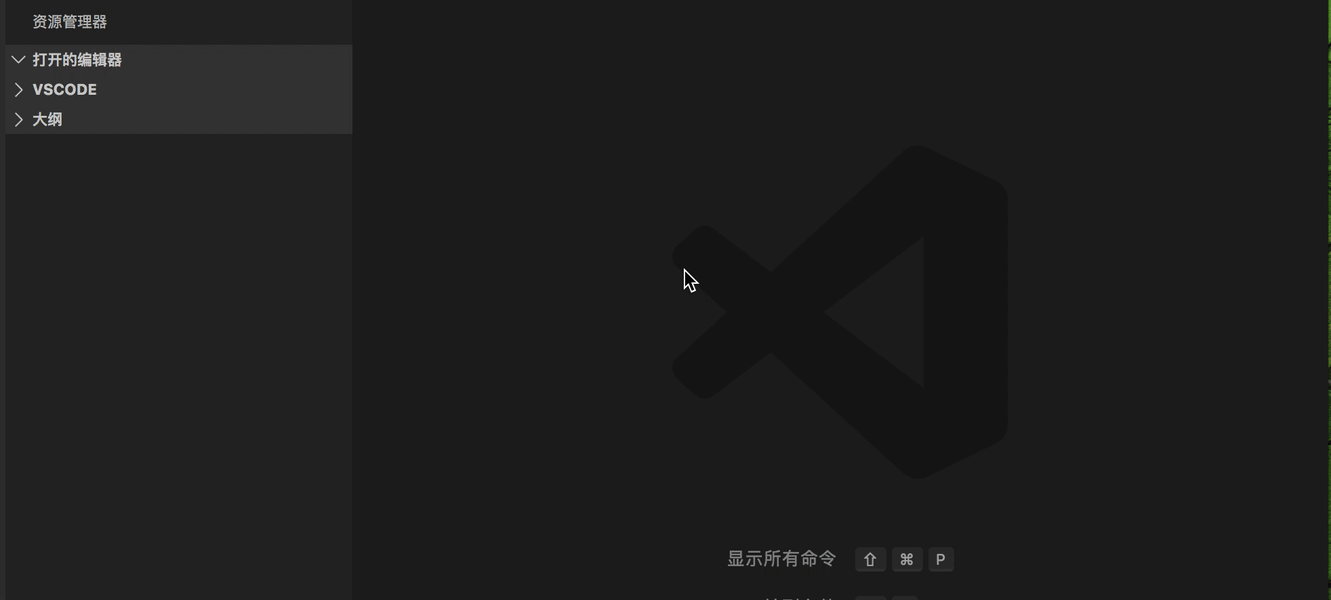
第二步借助自动生成代码段语句网站,生成 psvm 代码段配置代码段。其中 ${1:} 是指光标停留在这里。

第三步将复制的配置代码段,粘贴到 java.json 中。

在创建 java 文件时,只要 输入 psvm 然后按 tab 键,就会自动生成自定义的代码段。
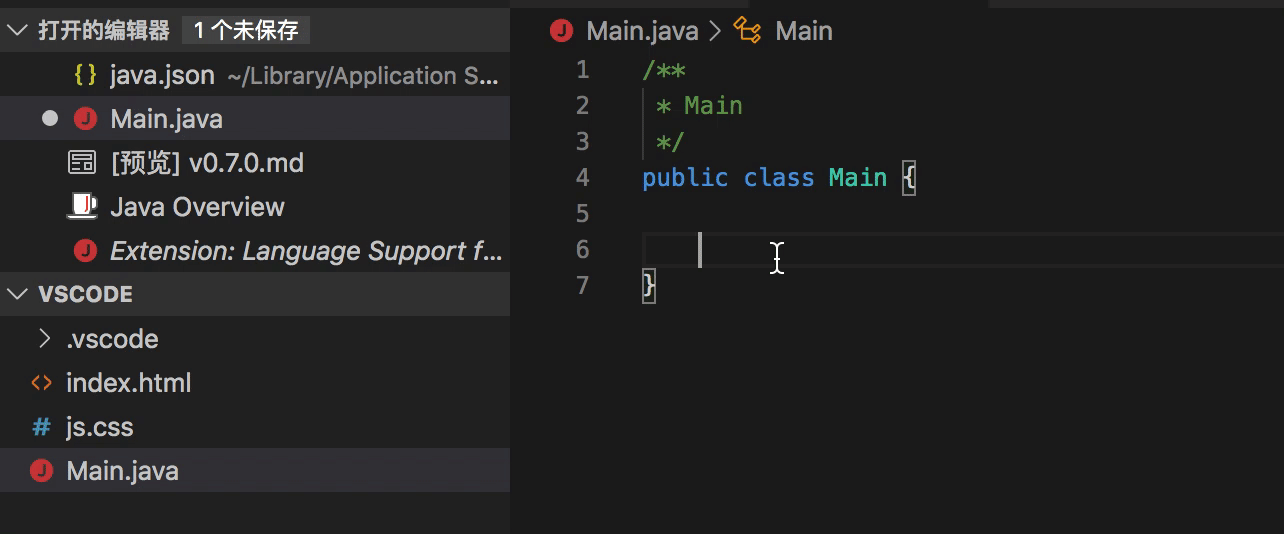
快来动手试试 sout 吧!
代码自动补全
由于 VSCode 并不是一款 IDE ,因此代码自动补全并没有 IDEA 那么强大,不过,可以通过宏变量来进行设置快捷键,让其在代码末尾自动添加分号,并在下面开始新的一行。
安装 macros 插件
安装之前已经介绍了,这里就不赘述。

创建定制的宏
在 settings.json 添加自定义宏 (文件>首选项>用户设置)
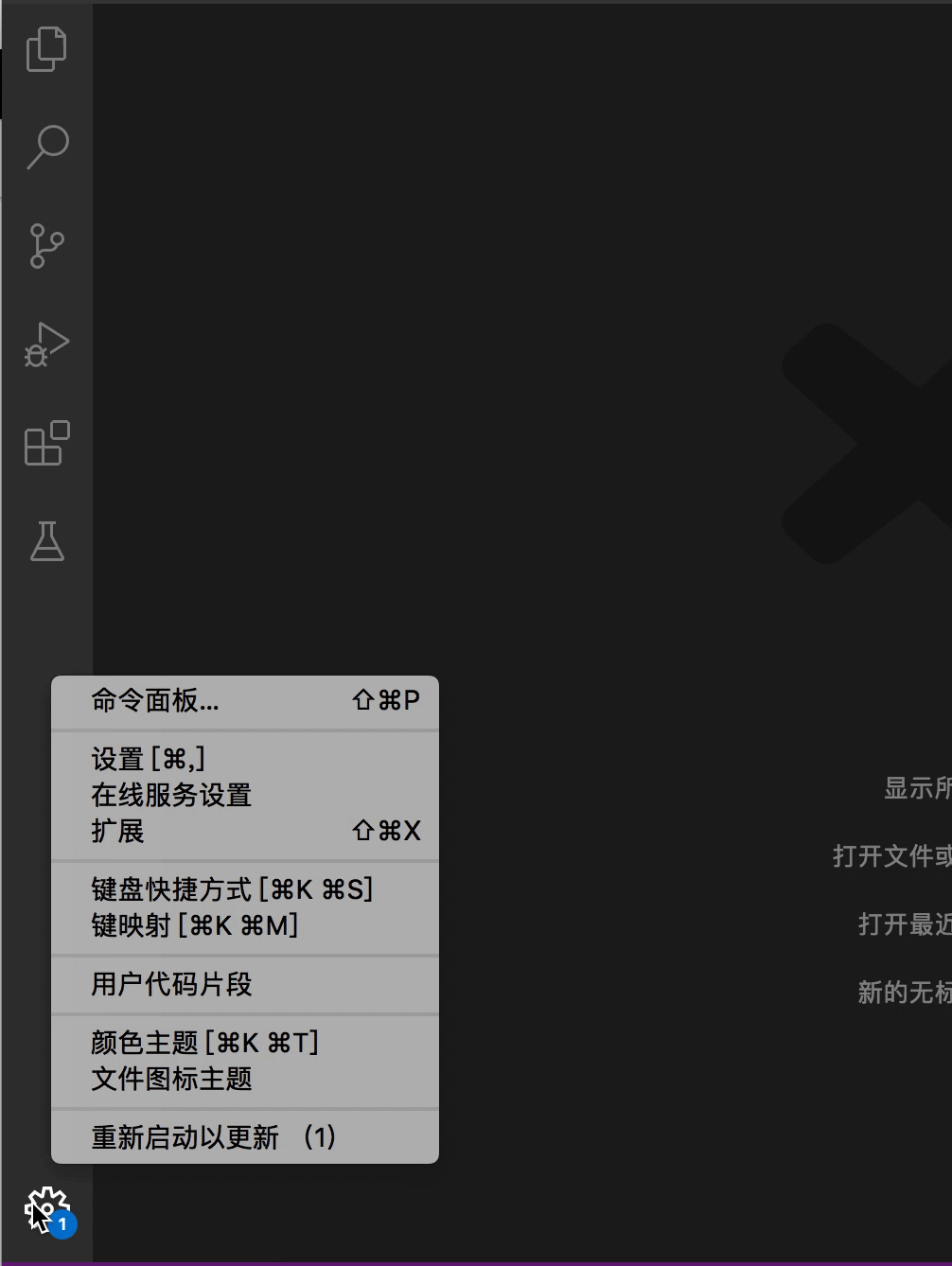
例子:
"macros": {
"commentDown": [
"editor.action.copyLinesDownAction",
"cursorUp",
"editor.action.addCommentLine",
"cursorDown"
]
}该宏创建当前行的副本,注释掉原始行,然后将光标向下移动到该副本。

绑定宏
添加键绑定以运行宏。
在 keybindings.json(代码|文件>首选项>键盘快捷键)中将绑定添加到宏:
{
"key": "ctrl+cmd+/",
"command": "macros.commentDown"
}注意,macros.my_macro_name它必须与您命名的宏匹配。
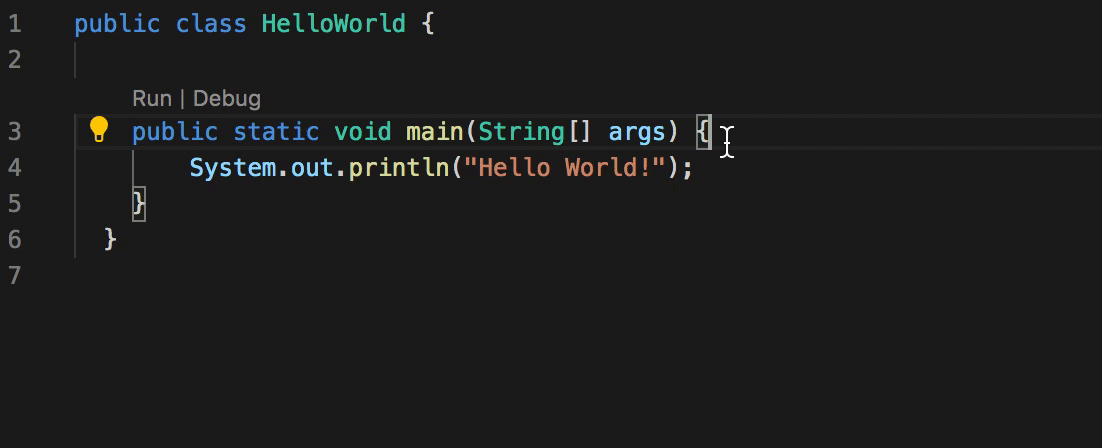
将入下命令按照上面例子讲述的方法放入到设置里面:
"macros": {
"end_semicolon": [
"editor.action.formatDocument",
"cursorLineEnd",
{
"command": "type",
"args": {
"text": ";"
}
},
],
}绑定键
{
"key": "ctrl+shift+enter",
"command": "macros.end_semicolon",
"when": "editorTextFocus && !editorReadonly"
},
{
"key": "ctrl+shift+enter",
"command": "macros.end_semicolon",
"when": "editorTextFocus && !editorReadonly && !suggestWidgetVisible"
}





















